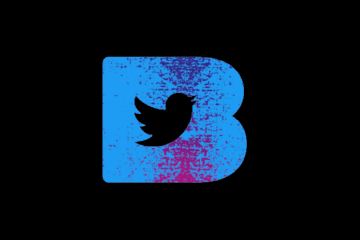想知道如何在新款 Motorola Razr+ (2023) 上截取屏幕截圖?這實際上非常簡單,摩托羅拉還為您提供了三種不同的方法來完成它。在本文中,我們將詳細介紹如何在新款摩托羅拉 Razr+ 上截取屏幕截圖。言歸正傳,讓我們開始吧。
如何在 Motorola Razr+ 上截取屏幕截圖
您可以通過三種方式在新款 Razr+ 上截取屏幕截圖。我們將在下面詳細介紹每種方式。那麼讓我們開始吧。
三指滑動
在 Razr+ 上截取屏幕截圖的新方法之一是使用三個手指並在屏幕上向下滑動。現在您首先需要啟用此功能:
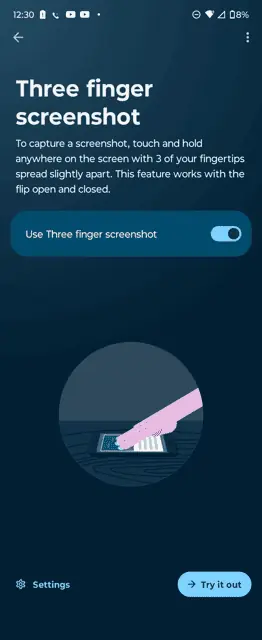 進入設置。點擊手勢。點擊三指屏幕截圖。
進入設置。點擊手勢。點擊三指屏幕截圖。
現在點擊開關將其打開。
現在,您將可以用三個手指在屏幕上向下滑動來截取屏幕截圖。這也適用於兩個屏幕。
快速設置
截取屏幕截圖的下一個方法是使用“快速設置”開關。您只需拉下通知欄,然後點擊“屏幕截圖”即可。這將自動為您截取屏幕截圖。
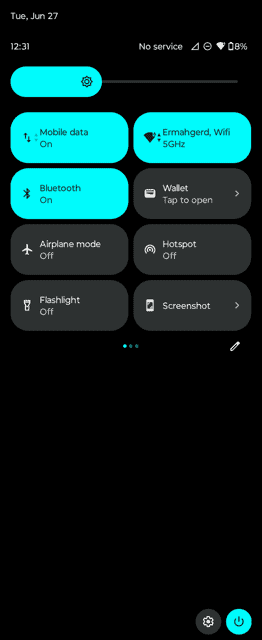
這是默認的快速設置,因此,如果您完全編輯了快速設置切換,則需要返回並編輯它們以將其添加回來。只需點擊鉛筆圖標並重新添加屏幕截圖選項即可。
電源 + 音量調低
截取屏幕截圖的最後一種方法是按電源 和降低音量 按鈕在一起。就像現在在任何其他智能手機上一樣。只需將它們同時按下幾秒鐘,您就會看到動畫顯示已截取屏幕截圖。
現在,在屏幕截圖旁邊,您會看到一些滾動屏幕截圖的選項,編輯並分享。或者您只需點擊屏幕截圖即可對其進行編輯。這使得共享和編輯變得更加容易。